Cara Ganti Password Gmail di G Suite
Permintaan paling banyak dari pengguna G Suite kepada Administrator G Suite adalah mengganti password email dengan alasan lupa password. Peluang permintaan mengganti password akan semakin banyak seiring dengan bertambahnya pengguna G Suite di perusahaan Anda.
Ada dilematis antara keamanan dan kemampuan pengguna mengingat password, satu sisi pengguna diminta rutin mengganti password untuk keamanan, satu sisi daya ingat manusia tidak selalu baik dan bisa lupa akan satu hal seperti password. Alhasil, jika pengguna lupa password email, dalam hal ini akan menghubungi Administrator G Suite untuk dibuatkan password baru.
2. Pada kolom pencarian masukkan nama pengguna yang akan diganti passwordnya kemudian pilih user yang dimaksud
3. Pada kolom sebelah kiri, klik RESET PASSWORD
4. Tentukan password baru
5. Klik RESET
1. Login ke Google Admin Console
2. Pilih Users
3. Pilih Bulk Upload Users
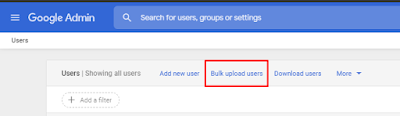
4. Klik Download user's info in a CSV file
5. Edit menggunakan Microsoft Excel, pada kolom Password isikan password baru di baris user yang akan diganti passwordnya
6. Save file tersebut, kemudian upload kembali melalui button ATTACH CSV
7. Klik Upload
Tutorial Terkait:
• Cara Suspend User di G Suite
• Cara Restore User di G Suite
• Cara Menambahkan User Baru di G Suite
Ada dilematis antara keamanan dan kemampuan pengguna mengingat password, satu sisi pengguna diminta rutin mengganti password untuk keamanan, satu sisi daya ingat manusia tidak selalu baik dan bisa lupa akan satu hal seperti password. Alhasil, jika pengguna lupa password email, dalam hal ini akan menghubungi Administrator G Suite untuk dibuatkan password baru.
Cara mengganti password Gmail di G Suite
1. Login ke Google Admin Console2. Pada kolom pencarian masukkan nama pengguna yang akan diganti passwordnya kemudian pilih user yang dimaksud
3. Pada kolom sebelah kiri, klik RESET PASSWORD
4. Tentukan password baru
5. Klik RESET
Catatan:6. Informasikan kepada pengguna password baru akun G Suite yang juga termasuk akun Gmail nya.
• Jika Anda mengaktifkan Automatically Generate a password maka password otomatis dibuatkan secara acak
• Jika Anda mengaktifkan Ask a password change at the next sign-in maka pengguna akan diminta mengganti password saat pertama kali login
Cara mengganti password Gmail di G Suite sekaligus
Cara ini berguna jika Anda ingin mengganti banyak password sekaligus. Tujuannya bermacam-macam, namun lebih sering ditujukan untuk keamanan akun. Sebelum melakukan reset banyak password sekaligus, Anda perlu mensosialisasikan kepada pengguna, bisa dalam bentuk verbal atau email blast bahwa akan dilakukan penggantian password secara massif dengan alasan keamanan.1. Login ke Google Admin Console
2. Pilih Users
3. Pilih Bulk Upload Users
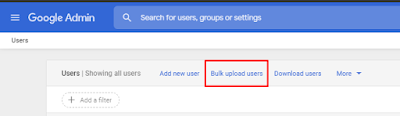
4. Klik Download user's info in a CSV file
5. Edit menggunakan Microsoft Excel, pada kolom Password isikan password baru di baris user yang akan diganti passwordnya
6. Save file tersebut, kemudian upload kembali melalui button ATTACH CSV
7. Klik Upload
Tutorial Terkait:
• Cara Suspend User di G Suite
• Cara Restore User di G Suite
• Cara Menambahkan User Baru di G Suite




